手机微信怎么不见了 手机微信图标丢失怎样恢复
在现代社会中手机已经成为人们生活中不可或缺的一部分,而在手机中,微信更是一个广泛使用的社交媒体平台。有时我们可能会遇到一个令人困扰的问题,那就是手机微信不见了或者微信图标丢失了。这不仅让我们无法与亲友进行联系,也会让我们错过一些重要的信息和社交活动。当我们遇到这样的问题时,应该如何恢复手机微信呢?接下来我将为大家分享一些有效的解决方法。
手机微信图标丢失怎样恢复
方法如下:
1.原因分析
这里以华为手机为例进行介绍。手机出现微信图标不见,主要有两种情况,一种是不小心将微信应用卸载了。另一种就是不小心将微信图标移走了。

2.检查应用是否被卸载
首先,我们来检查一下微信应用在手机上是否还存在。检查方法:在桌面上找开“应用市场””。
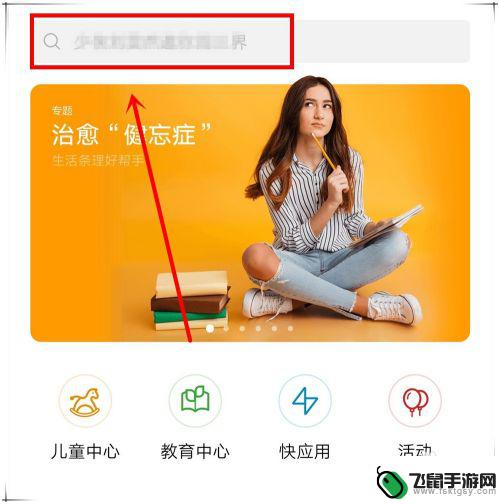
3.然后在页面中的搜索栏中输入“微信”进行搜索,在搜索的结果中。如果微信后面的按钮是“打开”,则说明微信没有被卸载,只是图标被移走了;而如果微信后面的按钮是“安装”,那么说明微信已经被卸载了。
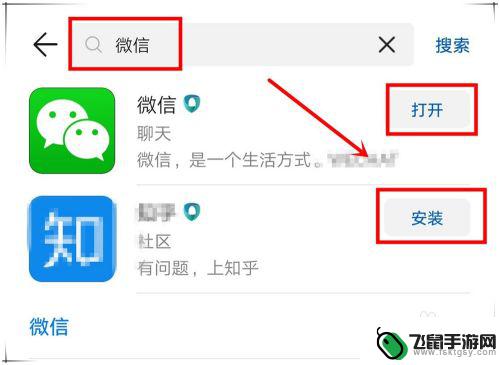
4.恢复方法介绍
如果是被卸载了,要恢复微信图标,那么只需点击“安装”按钮即可。如果没有被卸载,那么出现这种情况,又可能存在两种情况。
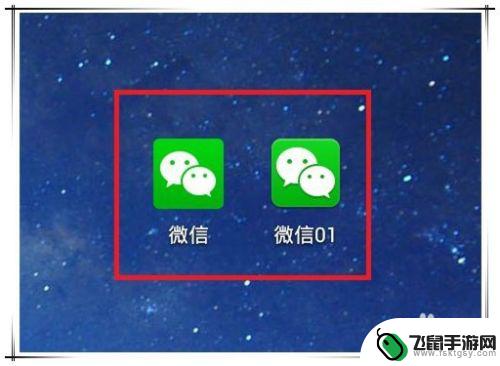
5.一种是不小心,将微信图标拖动到桌面上的某个文件夹中了。这时你可以点击每个桌面上的文件夹进行查找,找到后将之拖到桌面上恢复即可。
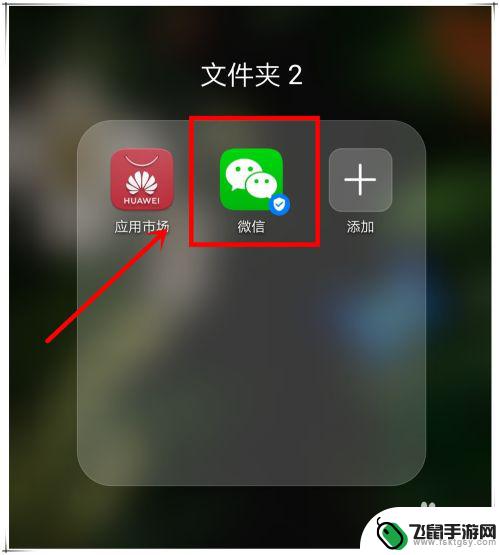
6.另一种就是被真正隐藏起来了。在华为8.0的系统中,用两支靠拢的手指在桌面上分开向外划,可以打开隐藏桌面,你找不到的微信图标,就可以隐藏在其中了。
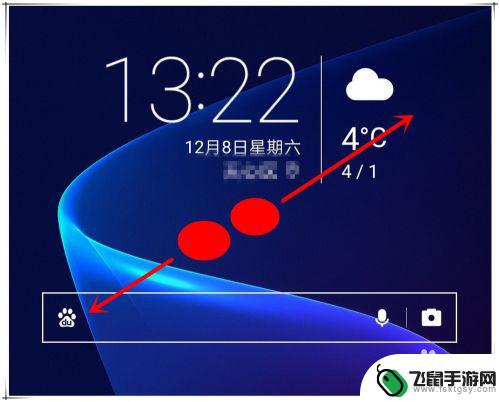
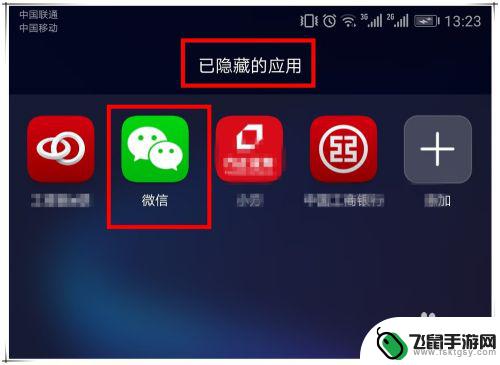
7.这时,你只需点击隐藏页面中的“+”号按钮。在弹出的新页面中,取消“微信”图标上的勾,点击“确定”保存,即可恢复桌面微信图标。
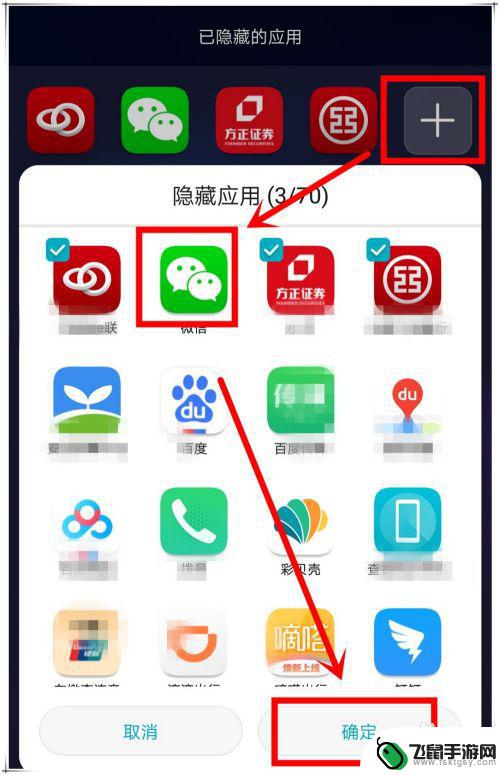
以上就是手机微信怎么不见了的全部内容,碰到同样情况的朋友们赶紧参照小编的方法来处理吧,希望能够对大家有所帮助。
相关教程
-
 怎么修复手机短信 手机短信恢复图文教程
怎么修复手机短信 手机短信恢复图文教程在日常生活中,手机短信是我们与朋友、家人沟通的重要工具,有时候我们不小心删除了重要的短信,或者手机出现故障导致短信丢失,让人感到非常焦虑。不用担心修复手机短信并恢复丢失的信息并...
2024-03-30 11:38
-
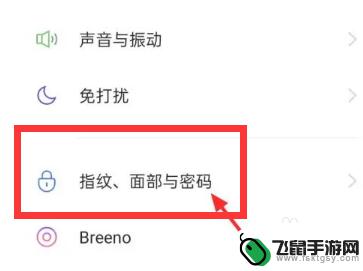 oppo手机怎么显示微信图标 oppo手机微信隐藏图标怎么显示
oppo手机怎么显示微信图标 oppo手机微信隐藏图标怎么显示随着智能手机的普及,微信已经成为了人们日常生活中不可或缺的沟通工具,有时候我们可能会遇到一些问题,比如在使用OPPO手机时,微信图标突然消失了,让人感到困惑和苦恼。究竟是什么原...
2024-02-23 10:32
-
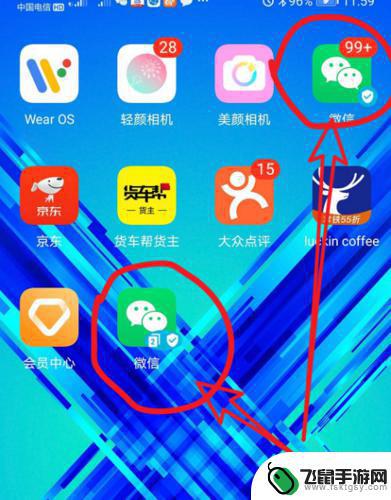 华为手机微信背景突然变为默认的了怎么办 微信聊天背景如何恢复默认设置
华为手机微信背景突然变为默认的了怎么办 微信聊天背景如何恢复默认设置当我们使用华为手机微信时,有时会遇到微信聊天背景突然变为默认设置的情况,这种突发的变化可能让我们感到困惑和不便。不必担心因为恢复微信聊天背景到默认设置并不复杂。在本文中我们将分...
2024-01-12 15:19
-
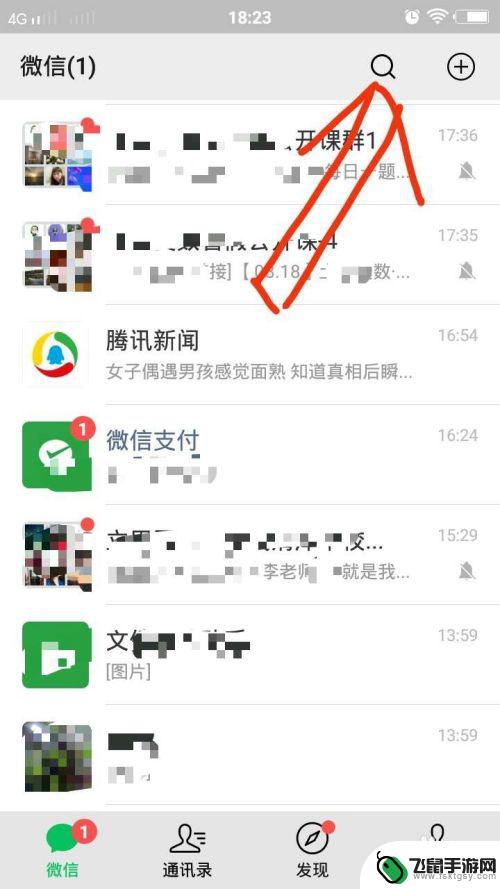 怎么找到手机微信删除人 微信删除联系人怎么恢复
怎么找到手机微信删除人 微信删除联系人怎么恢复在日常生活中,我们经常会遇到误删联系人或者删除微信好友的情况,当我们不小心删除了某个联系人或者好友后,我们可能会感到焦虑和困惑,不知道该如何找回或恢复。而找回手机微信删除的联系...
2024-05-17 09:23
-
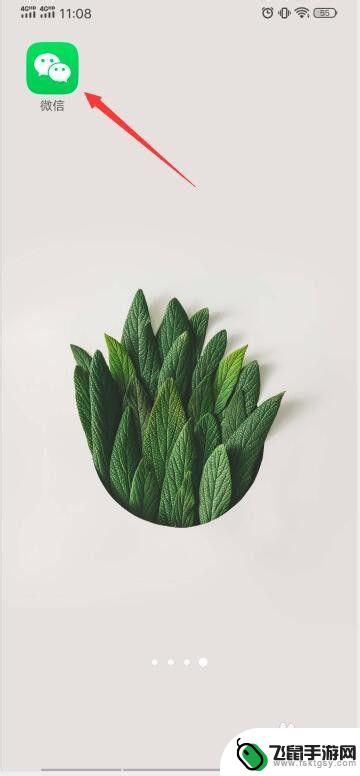 怎样更换手机微信头像图片 微信怎么换头像手机
怎样更换手机微信头像图片 微信怎么换头像手机在日常生活中,手机微信头像已经成为了展示个人形象和个性的重要方式,当我们想要更换手机微信头像图片时,通常会选择一张符合自己喜好和个性的照片或图片。微信如何更换头像呢?在手机上只...
2024-03-10 15:26
-
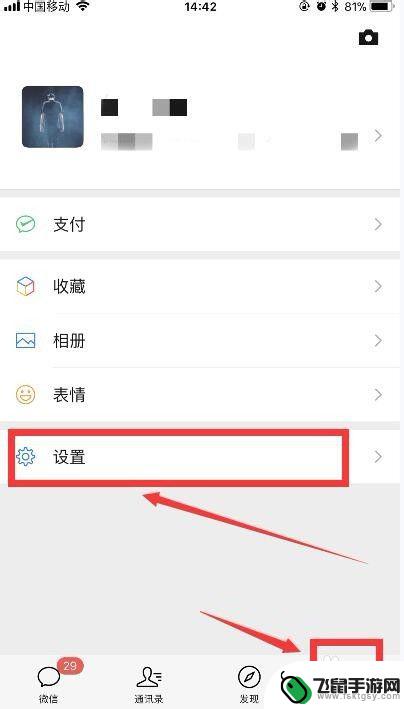 换手机微信怎么导入新手机 换手机后微信怎么备份和恢复
换手机微信怎么导入新手机 换手机后微信怎么备份和恢复随着科技的不断发展,手机已经成为我们生活中必不可少的工具之一,而随着手机的更替,我们也经常会遇到一个问题,那就是如何将旧手机上的微信数据顺利导入到新手机中。换手机后微信如何备份...
2024-03-24 14:22
-
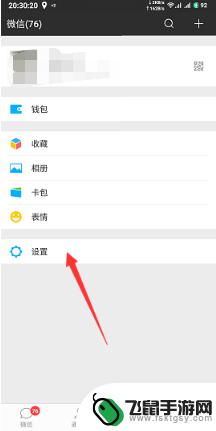 手机如何查看问答过期 手机微信中过期文件怎么恢复
手机如何查看问答过期 手机微信中过期文件怎么恢复在日常使用手机和微信过程中,我们经常会遇到问答过期或者文件过期的情况,当我们想要查看已经过期的问答或者恢复已经过期的文件时,很多人会感到困惑。不过其实只要掌握一些简单的方法,就...
2024-08-16 10:23
-
 手机语音有个耳朵怎么消除 如何取消微信上的耳朵图标
手机语音有个耳朵怎么消除 如何取消微信上的耳朵图标在使用手机语音时,有时候会出现耳朵图标的情况,让人感到困扰,而在微信上也会出现耳朵图标,让人不知如何消除。对于这些情况,我们可以通过一些简单的操作来取消耳朵图标,让手机语音功能...
2024-09-26 11:35
-
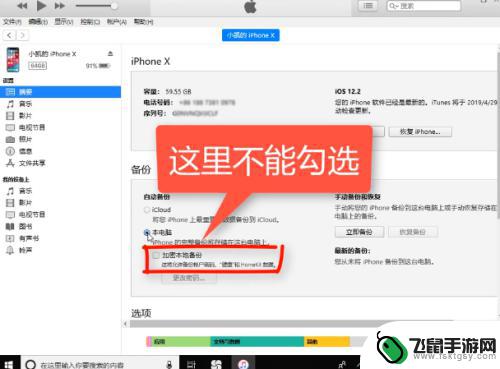 苹果手机怎么查已删除的微信聊天记录 苹果手机微信聊天记录被删除怎么办
苹果手机怎么查已删除的微信聊天记录 苹果手机微信聊天记录被删除怎么办在使用苹果手机的过程中,我们经常会遇到微信聊天记录被意外删除的情况,当我们意识到重要的聊天记录不见了时,可能会感到焦急和困惑。苹果手机上已删除的微信聊天记录如何查找呢?有没有办...
2024-03-01 10:36
-
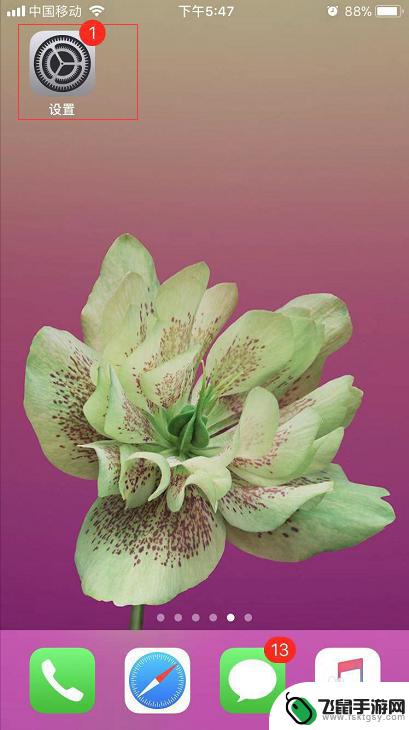 手机图标个性字体怎么设置 如何在苹果手机微信上改变字体样式
手机图标个性字体怎么设置 如何在苹果手机微信上改变字体样式现手机已经成为人们生活中不可或缺的一部分,而在使用手机时,个性化的需求也逐渐增加。其中,改变手机字体样式成为了许多人关注的焦点。特别是在苹果手机微信上,如何设置个性化的字体样式...
2023-12-15 14:31
热门教程
MORE+热门软件
MORE+-
 漫熊漫画app官方版
漫熊漫画app官方版
17.72M
-
 flex壁纸安卓新版
flex壁纸安卓新版
13.66MB
-
 菜谱食谱烹饪app
菜谱食谱烹饪app
15.09MB
-
 学而通早教app
学而通早教app
15MB
-
 星星动漫
星星动漫
53.87M
-
 小鸟壁纸安卓版
小鸟壁纸安卓版
19.82MB
-
 恋鹅交友最新版
恋鹅交友最新版
41.77M
-
 365帮帮免费软件
365帮帮免费软件
91.9MB
-
 Zoom5.16app手机安卓版
Zoom5.16app手机安卓版
181.24MB
-
 紫幽阁去更软件app
紫幽阁去更软件app
20.70MB